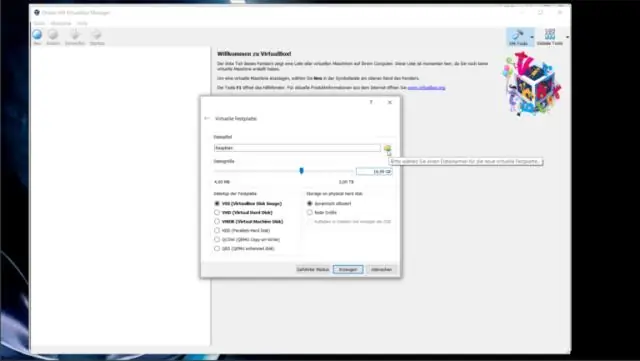
সুচিপত্র:
- লেখক John Day [email protected].
- Public 2024-01-30 08:03.
- সর্বশেষ পরিবর্তিত 2025-01-23 14:37.
লেখক দ্বারা আরো অনুসরণ করুন:
এই সংক্ষিপ্ত নির্দেশযোগ্য আপনার পিসির ভিতরে একটি ভার্চুয়াল মেশিনে "অতিথি ওএস" ইনস্টল এবং চালানোর জন্য প্রয়োজনীয় পদক্ষেপগুলি আপনাকে নির্দেশ করবে।
ধাপ 1: আপনার ভার্চুয়ালাইজেশন ক্লায়েন্ট পাওয়া
সেখানে বেশ কয়েকটি উল্লেখযোগ্য অ্যাপ্লিকেশন রয়েছে যা আপনাকে আপনার পিসির ভিতরে একটি ভার্চুয়াল মেশিন সেটআপ করার অনুমতি দেয়। মাইক্রোসফটের নিজস্ব ক্লায়েন্ট রয়েছে যা উইন্ডোজ অতিথি অপারেটিং সিস্টেম চালাতে পারে, কিন্তু এটি খুব ভাল নয়। এই উদ্দেশ্যে 2 টি বিখ্যাত অ্যাপ্লিকেশন হল: 1) ভিএমওয়্যার প্লেয়ার/ওয়ার্কস্টেশন 2) ভার্চুয়ালবক্স ভিএমওয়্যার প্লেয়ারের রেফারেন্সের সাথে, এটি একটি বিনামূল্যে পণ্য, তবে বেশ কয়েকটি গুরুত্বপূর্ণ বৈশিষ্ট্যগুলি ছেড়ে দেয় যা অবশ্যই থাকতে হবে। VMWare ওয়ার্কস্টেশন এই বৈশিষ্ট্যগুলি প্রদান করে, কিন্তু এটি $ 50 খরচ করে তাই এটি অনেক লোককে বন্ধ করে দেয়। অন্যদিকে, ভার্চুয়ালবক্স (হোম পেজ দেখুন) ওপেন সোর্স (যেমন ফ্রি), অত্যন্ত কাস্টমাইজযোগ্য, খুব সহজ ইউজার ইন্টারফেস রয়েছে এবং নিখুঁতভাবে কাজ করে। তাই আমি এই সঙ্গে যেতে সুপারিশ সুপারিশ করবে আপনি এটি এখান থেকে ডাউনলোড করতে পারেন: অন্য কোন মৌলিক অ্যাপ্লিকেশন ইনস্টল করুন, এখানে সাধারণের বাইরে কিছুই নেই।
পদক্ষেপ 2: শুরু করা এবং মেমরি বরাদ্দ নির্দিষ্ট করা
এটি ইনস্টল করার পরে, স্টার্ট মেনু থেকে ভার্চুয়ালবক্স চালু করুন। আপনাকে অতি সাধারণ ইউজার ইন্টারফেস দিয়ে স্বাগত জানানো হবে। শুরু করতে উপরের বাম দিকে "নতুন" এ ক্লিক করুন।- ভার্চুয়াল মেশিন উইজার্ড শুরু হবে, চালিয়ে যাওয়ার জন্য "পরবর্তী" ক্লিক করুন। অপারেটিং সিস্টেম যা আপনি ভার্চুয়াল মেশিনে ইনস্টল করতে চান (উদাহরণস্বরূপ XP এর জন্য, OS টাইপ থেকে "মাইক্রোসফট উইন্ডোজ" এবং সংস্করণ থেকে "উইন্ডোজ এক্সপি" নির্বাচন করুন)- এখন আপনি যে পরিমাণ র RAM্যাম বরাদ্দ করতে চান তা নির্দিষ্ট করতে পারেন ভিএম। আপনার কত র্যাম বরাদ্দ করা উচিত তা 2 টি বিষয়ের উপর নির্ভর করে: প্রথমত, কোন OS আপনি VM- এ চালাতে চান, এবং দ্বিতীয়ত, আপনার মোট কত RAM আছে (তা জানতে, আমার কম্পিউটার থেকে বৈশিষ্ট্যগুলি পরীক্ষা করুন)। একটি লিনাক্স ডিস্ট্রোর জন্য, 512 এমবি আরামদায়ক হওয়া উচিত। ভিস্তা বা উইন্ডোজ like এর মতো কিছুর জন্য, ১ জিবি এর চেয়ে কম কিছু হবে না (২ জিবি প্রস্তাবিত)। মনে রাখবেন যে VM এর জন্য আপনার মোট RAM এর 50% এর বেশি বরাদ্দ করা উচিত নয় অথবা কম হোস্ট মেমরির কারণে VM জমে যাওয়ার সম্ভাবনা রয়েছে। আমার ব্যক্তিগতভাবে 2GB RAM আছে তাই আমি আমার XP ইনস্টলেশনের জন্য 768MB বরাদ্দ করেছি।
ধাপ 3: একটি ভার্চুয়াল হার্ড ডিস্ক তৈরি করা
তারপরে, আপনার ভিএম ইনস্টল করার জন্য আপনাকে একটি ভার্চুয়াল হার্ড-ডিস্ক তৈরি করতে হবে। এখন আতঙ্কিত হওয়া শুরু করবেন না এই বা অন্য কিছুর জন্য আলাদা পার্টিশনের প্রয়োজন নেই। মূলত, এই "ভার্চুয়াল হ্যাড ডিস্ক" আর কিছুই হবে না। সুতরাং, "নতুন হার্ড ডিস্ক তৈরি করুন" বিকল্পটি চেক করুন এবং "পরবর্তী" ক্লিক করুন, হার্ড ডিস্ক উইজার্ডটি শুরু করা উচিত, আবার "পরবর্তী" টিপুন। এখানে উভয় প্রকারের একটি সংক্ষিপ্ত বিবরণ: গতিশীলভাবে প্রসারিত সঞ্চয়স্থান: এই ধরণের সঞ্চয়স্থানে, আপনি একটি সর্বাধিক আকার নির্দিষ্ট করেন (আপনি পরবর্তী ধাপে তা করেন) কিন্তু vdi ফাইলটি তত্ক্ষণাত্ আপনার ডিস্কে ততটা জায়গা নেয় না। পরিবর্তে এটি প্রসারিত হবে কারণ আপনার ভার্চুয়াল মেশিন আরো স্থান দাবি করে। যাইহোক, সম্প্রসারণ (স্পষ্টতই) সর্বাধিক নির্দিষ্ট আকারে পৌঁছে গেলে স্থির সংগ্রহস্থল: শিরোনাম সব বলে। আপনি একটি ভার্চুয়াল হার্ড-ডিস্ক তৈরি করেন এবং এটি তাত্ক্ষণিকভাবে অনেক জায়গা নেয়। আমি ব্যক্তিগতভাবে গতিশীলভাবে প্রসারিত বিকল্পটি সুপারিশ করব, যেহেতু এটি ডিস্কের স্থান সংরক্ষণ করে। যেভাবেই হোক, পছন্দসই বিকল্পটি চেক করুন এবং "পরবর্তী" টিপুন- "অবস্থান" ক্ষেত্রে, আপনার ভার্চুয়াল হার্ড ডিস্কের জন্য একটি নাম লিখুন (এটি মূলত vdi ফাইলের নাম যা তৈরি করা হবে)। ডিফল্ট হোন, এই ফাইলটি আপনার সিস্টেম ড্রাইভে একটি আলাদা ফোল্ডারে তৈরি হবে। যদি আপনি এটি অন্য কোথাও সংরক্ষণ করতে চান, তাহলে তার পাশে হলুদ ফোল্ডার আইকনে ক্লিক করুন এবং একটি অবস্থান এবং ফাইলের নাম উল্লেখ করুন। এটি সম্পূর্ণরূপে নির্ভর করে আপনার কতটুকু ফ্রি ডিস্ক স্পেস আছে এবং যে পরিমাণ হার্ডডিস্ক স্পেস ব্যবহার করা হবে তার উপর। মোটামুটি গাইড হিসাবে, একটি লিনাক্স ইন্সটলের জন্য 2GB স্পেস যথেষ্ট, XP এর জন্য 3GB, Vista এর জন্য 6GB এবং Windows 7 এর জন্য 10GB। ভার্চুয়ালবক্স আপনাকে HD এর স্পেক্স পর্যালোচনা করার সুযোগ দেবে। আপনি যদি তাদের সাথে সন্তুষ্ট হন, "শেষ করুন" এ ক্লিক করুন, অথবা যদি আপনি কোন পরিবর্তন করতে চান তবে ফিরে যান।- "সমাপ্তি" ক্লিক করুন এবং আপনার কাজ শেষ!
ধাপ 4: আরো কিছু জিনিস।
এখন যে উইজার্ড সম্পূর্ণ, ভার্চুয়াল মেশিনটি ভার্চুয়ালবক্স উইন্ডোর বাম প্যানে উপস্থিত হওয়া উচিত। তবে এটি ফায়ার করার আগে, আপনার পছন্দ অনুসারে সেটিংস পরিবর্তন করা ভাল। ভিএম নির্বাচন করুন, এবং "সেটিংস" বোতামে ক্লিক করুন যেমন আপনি সাধারণ ট্যাবে দেখতে পাচ্ছেন, ভিএম -তে মাত্র 4 এমবি ভিডিও মেমরি বরাদ্দ করা হয়েছে! এটি লিনাক্স এবং এক্সপির জন্য যথেষ্ট হতে পারে কিন্তু ভিস্তা বা উইন্ডোজ surely নিশ্চয়ই এতে অনাহারে থাকবে! আপনাকে এই সংখ্যাটি বাড়াতে হবে। সাধারণত, এক্সপি বা লিনাক্সের জন্য 128 এমবি যথেষ্ট হওয়া উচিত (যদিও ভিস্তা এবং উইন 7 এর জন্য 256 এমবি সুপারিশ করা হয়)। যদি আপনার কাছে উপযুক্ত গ্রাফিক্স কার্ড থাকে তাহলে নীচের "3D অ্যাকসিলারেশন সক্ষম করুন" বিকল্পটি পরীক্ষা করুন। পরবর্তী, "CD/DVD ROM" ট্যাবে ক্লিক করুন। আপনাকে বুটেবল ডিস্ক বা আইএসও নির্দিষ্ট করতে হবে যেখান থেকে আপনি ভিএম -এ ওএস ইনস্টল করার পরিকল্পনা করছেন। একটি ইনস্টল ডিস্ক থেকে ইনস্টল করার জন্য "হোস্ট সিডি/ডিভিডি ড্রাইভ" চেক করুন, অথবা আপনার পিসিতে একটি আইএসও ফাইল থেকে ইনস্টল করার জন্য দ্বিতীয় বিকল্পটি নির্বাচন করুন (আইএসওর অবস্থানও নির্দিষ্ট করুন)। সেটিংস সংরক্ষণ করতে "ঠিক আছে" ক্লিক করুন এখন আপনি সত্যিই সম্পন্ন করেছেন! বাম ফলক থেকে OS নির্বাচন করুন এবং "স্টার্ট" বোতাম টিপুন। ভিএম একটি পৃথক উইন্ডোতে শুরু হবে। এখান থেকে, এটি একটি বাস্তব পিসির মত কাজ করা উচিত, তাই স্বাভাবিকভাবেই OS ইনস্টল করুন একবার ইনস্টল হয়ে গেলে, আপনি লক্ষ্য করতে পারেন যে OS শুধুমাত্র একটি ছোট উইন্ডোতে প্রদর্শিত হচ্ছে। এই সমস্যার সমাধান পেতে, আপনাকে রেজোলিউশন বাড়াতে হবে (যা, ডিফল্টরূপে 640x480)। একবার হয়ে গেলে, পূর্ণ-স্ক্রিন মোডে যেতে Ctrl+F টিপুন। ফুল-স্ক্রিন মোড থেকে বেরিয়ে আসতে আবার একই কী কম্বিনেশন টিপুন।
ধাপ 5: অতিথি সংযোজন এবং অন্যান্য বিবিধ বিকল্পগুলি ইনস্টল করা
সুতরাং এখন আপনার ভিএম চালু এবং চলছে, কিন্তু অপেক্ষা করুন, আপনি আরো কার্যকারিতা যোগ করতে পারেন, যেমন লিনাক্সে, সর্বাধিক সম্ভাব্য স্ক্রিন রেজোলিউশন মাত্র 800x600। আপনি "অতিথি সংযোজন" ইনস্টল করে এটি বৃদ্ধি করতে পারেন। এটি করার জন্য, ভিএম উইন্ডোর "ডিভাইসগুলি" মেনুতে যান এবং "অতিথি সংযোজনগুলি ইনস্টল করুন" ক্লিক করুন। একটি 20MB ISO অতিথি OS এর ডেস্কটপে নিজেকে ডাউনলোড করবে। এটি খোলার পরে, আপনি সমস্ত ওএস এবং সমস্ত ধরণের (32-বিট এবং 64-বিট) জন্য এক্সিকিউটেবল পাবেন। এইগুলি চালান এবং ইনস্টল করুন। আরেকটি জিনিস যা আপনি করতে পারেন তা হল যে আপনি ভিএম এর বাইরে সংরক্ষিত ফাইলগুলি অ্যাক্সেস করতে পারেন। এটি করার জন্য, আপনাকে প্রথমে অতিথি OS বন্ধ করতে হবে। তারপর তার সেটিংসে যান ভাগ করা ফোল্ডার ট্যাব, এবং আপনি যে ফোল্ডারগুলি ভাগ করতে চান তা যোগ করুন। তবে আরেকটি আকর্ষণীয় বৈশিষ্ট্য হল মনে হয় মোড, যা আপনার হোস্ট এবং অতিথি OS উভয়কে একত্রিত করে। (এটি সক্রিয় করতে Ctrl+S টিপুন) সমস্যা সমাধান এবং আরো সাহায্য পেতে, ভার্চুয়ালবক্স ফোরামে যান
প্রস্তাবিত:
কিভাবে AWS এ মশার MQTT সেটআপ করবেন: 8 টি ধাপ

AWS এ কিভাবে মশার MQTT সেটআপ করবেন: হাই! আমি আমার আইওটি প্রকল্পগুলির জন্য আমার AWS (অ্যামাজন ওয়েব পরিষেবা) অ্যাকাউন্টে পাসওয়ার্ড সহ একটি ব্যক্তিগত MQTT দালাল স্থাপন করতে যাচ্ছি। এটি করার জন্য, আমি AWS এ একটি ফ্রি অ্যাকাউন্ট তৈরি করেছি যা এখানে গিয়ে 1 বছরের জন্য ভাল:
কিভাবে ইভিএম মেশিন তৈরি করবেন ইলেকট্রনিক ভোটিং মেশিন (ইভিএম) কিভাবে তৈরি হয়: 3 টি ধাপ

কিভাবে ইভিএম মেশিন তৈরি করবেন ইলেকট্রনিক ভোটিং মেশিন (ইভিএম) কিভাবে তৈরি করা হয়: এটি কলেজ প্রকল্পের উদ্দেশ্যে ইভিএম মেশিনের প্রোটোটাইপ মোডাল। আপনি এই প্রকল্পটিকে প্রকল্প উপস্থাপনা, প্রকল্প প্রদর্শনী, মোডাল প্রেজেন্টেশন ইত্যাদি হিসাবে ব্যবহার করতে পারেন, এই প্রকল্পটি আপনাকে দ্রুত ওভারভিউ দেবে যে কিভাবে একটি ইভিএম মেশিন কাজ করে, এই প্রকল্প
কিভাবে LED ডেমন আই ডব্লিউ/ স্মার্ট ফোন ব্লুটুথ অ্যাপ সেটআপ করবেন: 5 টি ধাপ

কিভাবে এলইডি ডেমন আই ডব্লিউ/ স্মার্ট ফোন ব্লুটুথ অ্যাপ সেটআপ করবেন: ব্লুটুথের মাধ্যমে সংযোগ স্থাপনকারী অ্যাপটি কিভাবে সেট আপ করবেন তার এই ইনস্টলেশন গাইড। এই অ্যাপটি অ্যাপল স্টোর এবং গুগল প্লে উভয়েই পাওয়া যাবে, যাকে " হ্যাপি লাইটিং "
কিভাবে একটি রাস্পবেরি পাই, একটি নেটওয়ার্ক ওয়াইড অ্যাড ব্লকারে পাই-হোল সেটআপ করবেন !!: ২৫ টি ধাপ

কিভাবে একটি রাস্পবেরি পাই, একটি নেটওয়ার্ক ওয়াইড অ্যাড ব্লকারে পাই-হোল সেটআপ করবেন !!: এই প্রকল্পের জন্য, আপনার প্রয়োজন হবে: একটি রাস্পবেরি পাই ইন্টারনেটে সংযোগ করতে সক্ষম একটি মাইক্রো এসডি কার্ড যা রাস্পবিয়ান লাইটএ কীবোর্ড (এসএসএইচ সেটআপ করার জন্য) একটি দ্বিতীয় ডিভাইস (ওয়েব পোর্টাল অ্যাক্সেস করতে) ইউনিক্সের মৌলিক জ্ঞান সেইসাথে ইন্টারফেস নেভিগেশন
কিভাবে করবেন: আপনার উইন্ডোজ হোস্টকে রক্ষা করার জন্য একটি IPCop ভার্চুয়াল মেশিন ফায়ারওয়াল সেটআপ করুন (বিনামূল্যে!): 5 টি ধাপ

কিভাবে করবেন: আপনার উইন্ডোজ হোস্টকে রক্ষা করার জন্য একটি IPCop ভার্চুয়াল মেশিন ফায়ারওয়াল সেটআপ করুন (বিনামূল্যে!): সারাংশ: এই প্রকল্পের উদ্দেশ্য হল ভার্চুয়াল মেশিনে IpCop (ফ্রি লিনাক্স ডিস্ট্রিবিউশন) ব্যবহার করা যে কোনও নেটওয়ার্কে উইন্ডোজ হোস্ট সিস্টেমকে রক্ষা করা। IpCop হল একটি অত্যন্ত শক্তিশালী লিনাক্স ভিত্তিক ফায়ারওয়াল যেমন উন্নত ফাংশন সহ: VPN, NAT, Intrusion Det
